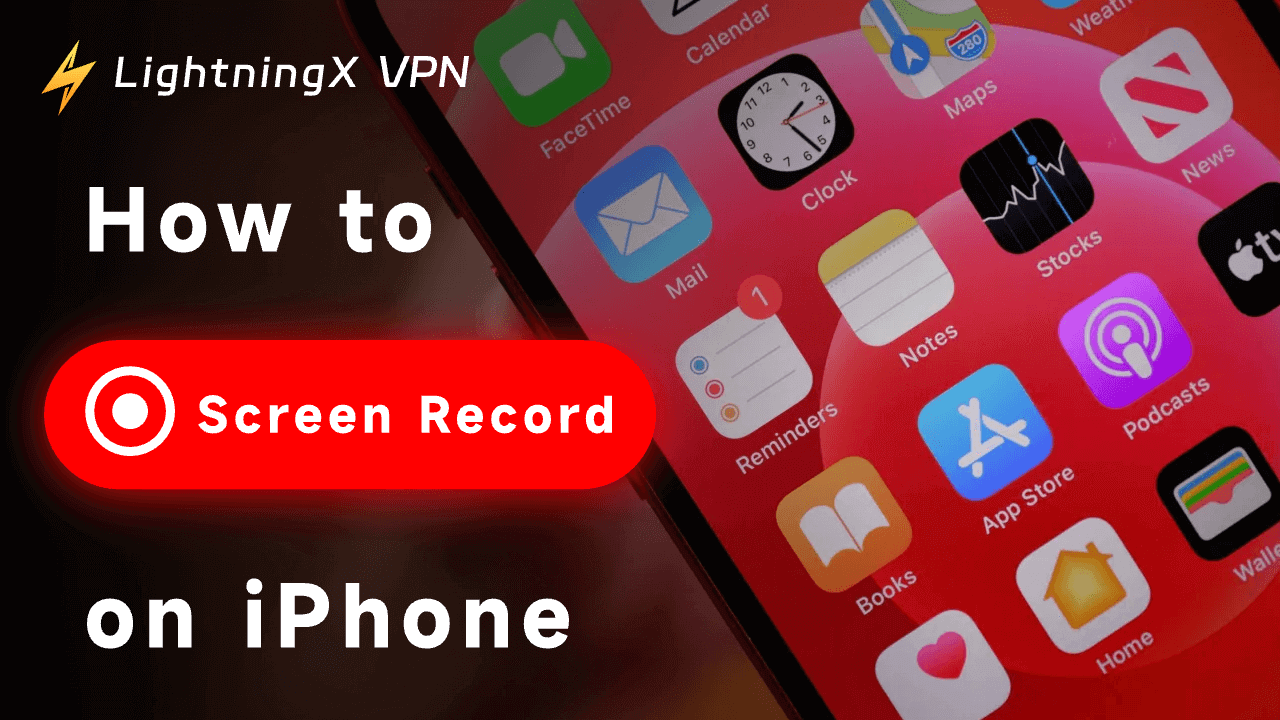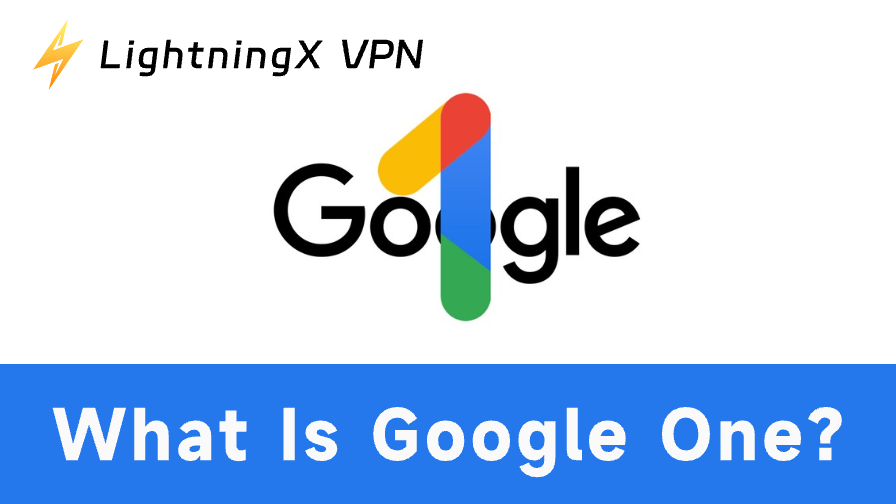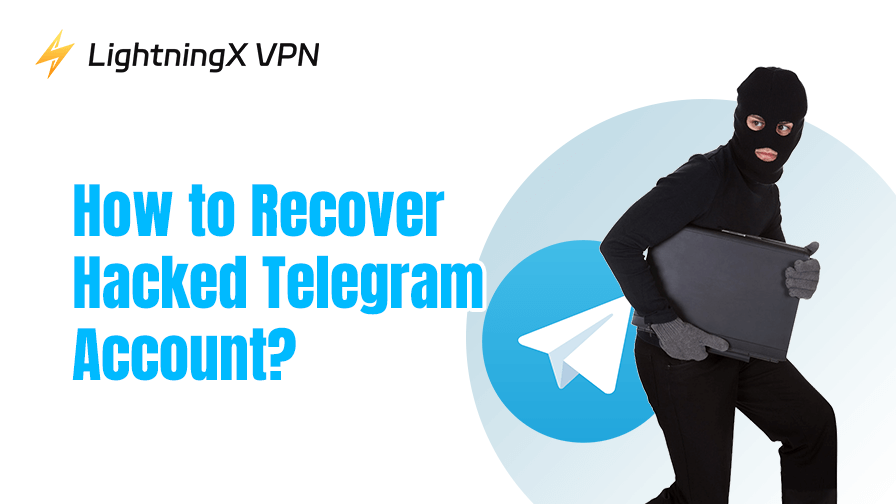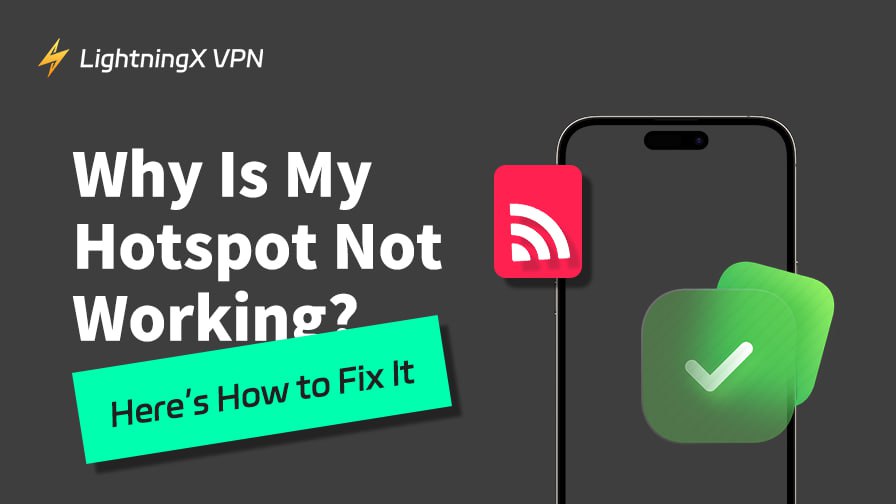アプリの操作方法を友達に見せたり、ゲームの動画を録画したり、オンラインコースを録画したりする際、画面録画は非常に便利な機能です。iPhoneで画面録画の方法がわからなかったり、操作が少し難しいと感じるかもしれませんが、安心してください!最も簡単な方法を紹介します。
iPhoneの画面録画機能の紹介
Appleは、iOS 11以降のバージョンで画面録画機能を標準搭載しています。この機能は、iPhoneの設定から直接録画でき、複雑な画面録画アプリをダウンロードしたりインストールしたりする必要はありません。画面上で表示されるすべての内容(アプリ、ゲームの画面、映画の再生など)を録画することができます。
さらに、この録画機能は画面を録画するだけでなく、マイクの音声も同期するため、チュートリアル動画を作成したり、エキサイティングな瞬間を共有したりするのに最適です。
iPhoneで画面録画をする方法
iPhoneで画面録画は、コントロールセンターから簡単に有効にできます。もしこの機能が見つからない場合は、手動で追加する必要があります。詳細な手順は以下の通りです。
手順1: iPhone 画面録画をコントロールセンターに追加する
- iPhoneの設定アプリを開きます。
- 下にスクロールして、「コントロールセンター」を選択します。
- このセクションで、「コントロールをカスタマイズ」をクリックします。
- 「画面録画」を見つけ、左側の緑色のプラスアイコンをタップしてコントロールセンターに追加します。
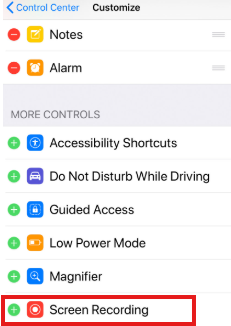
iOS 18をダウンロードしている場合、この方法は使用できないかもしれません。iOS 18では、画面右上から下にスワイプしてコントロールセンターを開き、背景の空白部分を長押しして、画面下部の「コントロールを追加」をタップします。ここでさまざまなオプションが表示されるので、「画面録画」を見つけて追加します。
手順2: 録画を開始する
画面右上から下にスワイプしてコントロールセンターを開きます。
「録画」ボタン(小さな灰色の円)を見つけてタップし、録画を開始します。
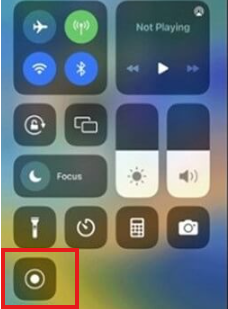
ボタンが赤く変わり、録画が開始されたことを示します。音声付きで録画したい場合は、画面録画ボタンを長押ししてマイクを有効にします。
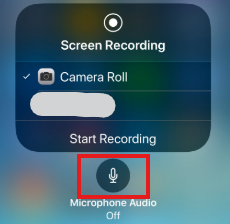
手順3: 録画を停止して保存する
- 録画が終了したら、もう一度コントロールセンターの画面録画ボタンをクリックして録画を停止するか、画面上部の赤いステータスバーをタップして「録画を停止」を選択します。
- 録画された動画は自動的に「写真」アプリに保存され、そこで表示、編集、共有ができます。
iPhoneの画面録画の高度なコツ
iPhoneの画面録画は簡単に使えますが、高品質な録画動画を取得するためには、いくつかのプロのコツを覚えておくと良いでしょう。
- 録画前に不要なアプリをすべて閉じて、動画がスムーズに録画できるようにします。
- 録画中に画面の明るさを調整して、画像がクリアに見えるようにします。
- 長時間の録画はバッテリーを多く消費するため、デバイスのバッテリー残量に注意してください。
- iMovie、LumaFusion、Adobe Premiere Proなどのサードパーティ製の動画編集アプリを使用して、動画に効果、テキスト、BGMなどを追加することができます。
なぜiPhoneで画面録画をするのか?
ゲームプレイを録画する
ゲームが好きな場合、iPhoneの画面録画機能は、エキサイティングなゲームプレイを録画するのに最適です。録画した動画を友達とシェアしたり、SNSにアップロードしたりすることもできます。
通話を録画する
ビデオ通話を録画して、後で重要な会話や仕事のやりとりを確認することができます。もちろん、この場合は相手の許可を得ることを忘れないようにし、プライバシーを侵害しないようにしましょう。また、Instagramなどの一部のソーシャルメディアアプリでは、プライバシー保護のために録画を制限していることがあります。ただし、画面録画機能はiPhoneでの通話を録音しません。
チュートリアル動画を作成する
画面録画を使って操作手順を説明し、詳細なプロセスやテクニックを観客に見せることができます。教育関係者にとっては、画面録画機能を活用することで、学生に操作手順をより理解させ、知識の普及を促進することができます。
iPhoneの画面録画プライバシーをVPNで保護する
iPhoneで画面録画を行うと、アカウントのログイン情報やパスワードの入力など、個人情報が含まれる場合があります。プライバシーが侵害されないように、iPhoneにVPNを使用することをお勧めします。
LightningX VPNは、AES-256暗号化を提供し、インターネット接続を保護し、IPアドレスを隠して、ハッカーや第三者による情報盗用を防ぎます。
外国のアプリやサービスをよく利用する場合、LightningX VPNを使うことで地域制限を回避し、簡単にTikTok、Netflix、YouTubeなどをアンブロックして、グローバルコンテンツにアクセスできます。
Windows、Mac、Linux、Android、iOS、スマートTVに対応しています。今すぐダウンロードして、7日間の無料トライアルをお試しください。

iPhoneの画面録画に関するよくある質問
質問: 録画中に一時停止や再開はできますか?
回答: iPhoneの画面録画機能では、録画中に一時停止や再開することはできません。必要な場合は、録画を停止して再度開始する必要があります。
質問: 画面録画中に外部の音を録音できますか?
回答: はい、録画中に外部の音を録音するためにマイク機能をオンにできます。録画ボタンを長押しして「マイクをオンにする」を選択してください。
質問: 録画された動画はどこに保存されますか?
回答: 録画された動画はすべてiPhoneの「写真」アプリに自動的に保存されます。「画面録画」アルバムにすべての録画動画が保存され、ここで表示および編集できます。
質問: iPhoneの画面録画には時間制限がありますか?
回答: iPhoneの画面録画には時間制限はなく、理論的にはどんな長さの動画でも録画できます。ただし、長時間録画するとストレージ容量を大量に消費し、他のアプリの動作に影響を与えることがあります。ストレージ不足の問題を避けるために、定期的に不要な画面録画動画を整理することをお勧めします。